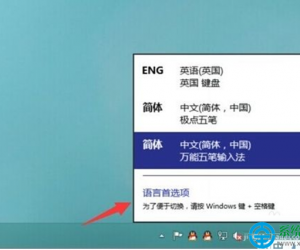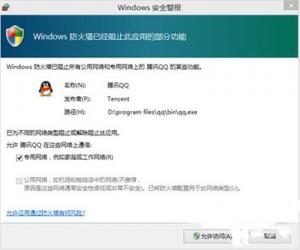win10电脑如何设置Hyper-v虚拟机上网 win10电脑设置Hyper-v虚拟机上网的方法
发布时间:2017-04-05 14:35:50作者:知识屋
win10电脑如何设置Hyper-v虚拟机上网 win10电脑设置Hyper-v虚拟机上网的方法 在控制面板里打开程序和功能
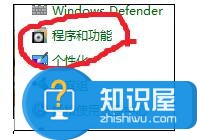
打开启用或关闭windows 功能
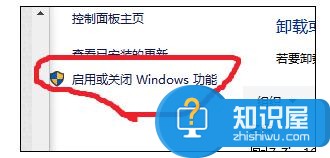
勾选Hyper-V
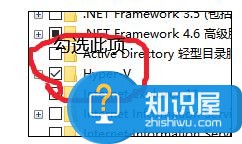
在windows 管理工具打开Hyper-V 管理器
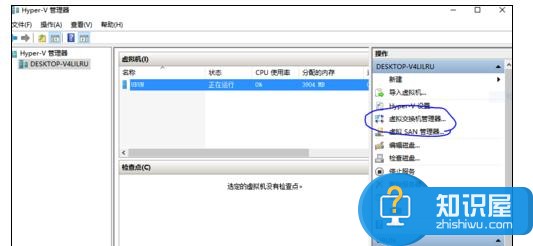
打开虚拟交换机管理器
选择创建新的虚拟交换机
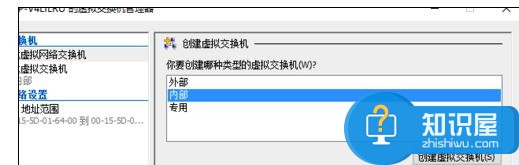
然后打开主机的网络和共享中心,更改适配器设置界面。就会看到虚拟机的网卡。

选中本机上网卡和虚拟机网卡,右键创建桥接
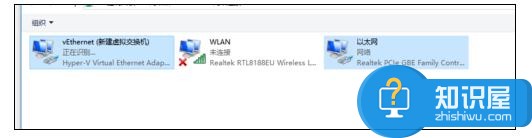
当出现一个以太网的标志后,即可共享主机网络。

(免责声明:文章内容如涉及作品内容、版权和其它问题,请及时与我们联系,我们将在第一时间删除内容,文章内容仅供参考)
知识阅读
软件推荐
更多 >-
1
 一寸照片的尺寸是多少像素?一寸照片规格排版教程
一寸照片的尺寸是多少像素?一寸照片规格排版教程2016-05-30
-
2
新浪秒拍视频怎么下载?秒拍视频下载的方法教程
-
3
监控怎么安装?网络监控摄像头安装图文教程
-
4
电脑待机时间怎么设置 电脑没多久就进入待机状态
-
5
农行网银K宝密码忘了怎么办?农行网银K宝密码忘了的解决方法
-
6
手机淘宝怎么修改评价 手机淘宝修改评价方法
-
7
支付宝钱包、微信和手机QQ红包怎么用?为手机充话费、淘宝购物、买电影票
-
8
不认识的字怎么查,教你怎样查不认识的字
-
9
如何用QQ音乐下载歌到内存卡里面
-
10
2015年度哪款浏览器好用? 2015年上半年浏览器评测排行榜!